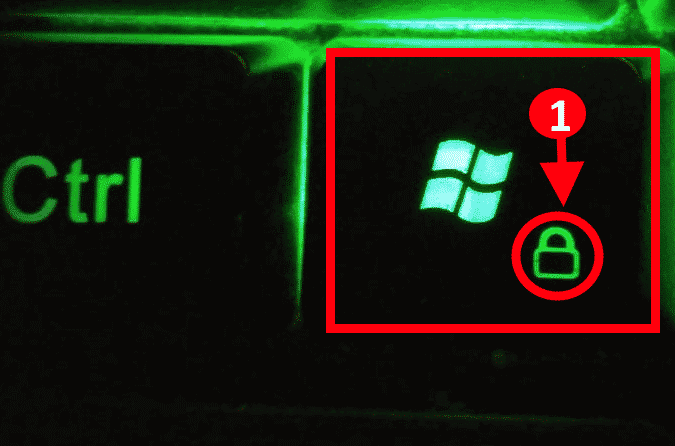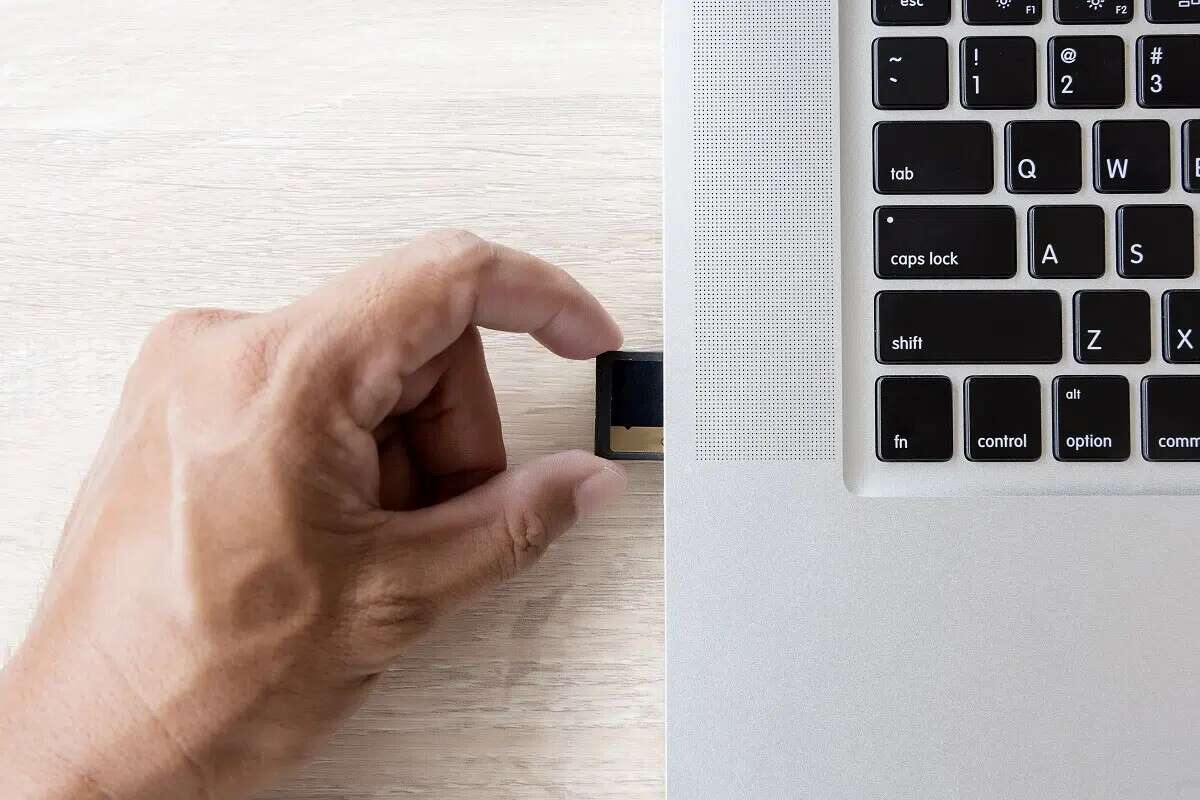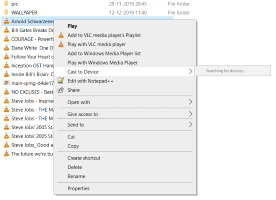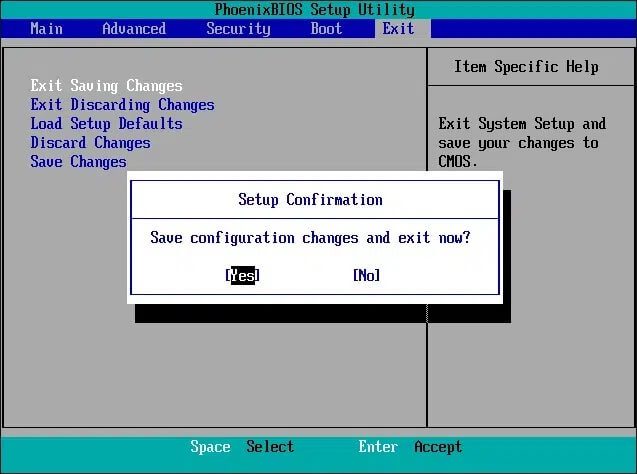NVIDIA ने संस्करण 536.23 जारी किया है ड्राइवरों GeForce 14 जून, 2023 को उपलब्ध होगा। यह अधिकांश NVIDIA-आधारित वीडियो कार्ड के लिए उपलब्ध इन ड्राइवरों का नवीनतम संस्करण है। यह इन ड्राइवरों का नवीनतम WHQL संस्करण है और पहले से उपलब्ध सभी ड्राइवरों को प्रतिस्थापित करता है। यदि आपके पास कोई समर्थित NVIDIA GPU है जो किसी भी पिछले ड्राइवर संस्करण पर चल रहा है, तो आपको v536.23 इंस्टॉल करना चाहिए। इस लेख में, हम NVIDIA GeForce v536.23 वीडियो कार्ड ड्राइवरों से संबंधित सभी जानकारी प्रदान करेंगे।

महत्वपूर्ण: यदि आपके पास इस ड्राइवर का कोई पुराना बीटा संस्करण इंस्टॉल है, तो कृपया जल्द से जल्द v536.23 पर अपडेट करें। ड्राइवर का WHQL-प्रमाणित संस्करण इंस्टॉल करना हमेशा सबसे अच्छा होता है।
यदि आप निश्चित नहीं हैं कि आपने कौन सा NVIDIA GeForce ड्राइवर संस्करण स्थापित किया है, तो देखें कि मैं अपना ड्राइवर संस्करण संख्या कैसे ढूंढूं?
NVIDIA GeForce v536.23 वीडियो कार्ड ड्राइवर डाउनलोड करें
अधिकांश NVIDIA GPUs 536.23-बिट संस्करणों में ड्राइवर v64 के साथ पूरी तरह से समर्थित हैं Windows 11 و Windows 10.
सुझाव: अपने डिवाइस के लिए सही ड्राइवर पाने का सबसे आसान तरीका GeForce Experience है। पेज पर जाएँ GeForce ड्राइवर इसे पाने के लिए अभी डाउनलोड करें चुनें। जब आप इस रास्ते पर चलेंगे, तो आपको यह जानने की ज़रूरत नहीं होगी कि आप नीचे दिए गए 32-बिट या 64-बिट लिंक पर क्लिक करना चाहते हैं।
निम्नलिखित डाउनलोड केवल डेस्कटॉप ग्राफ़िक्स प्रोसेसिंग यूनिट के लिए हैं। यदि आपके डेस्कटॉप कंप्यूटर पर ION/ION LE या GeForce GPU स्थापित है, तो ये NVIDIA ड्राइवर आपको आवश्यक हैं।
ये डाउनलोड केवल लैपटॉप ग्राफ़िक्स प्रोसेसिंग यूनिट के लिए हैं। अगर आपका लैपटॉप, नेटबुक, नोटबुक या टैबलेट NVIDIA ION/ION LE या GeForce GPU से चलता है, तो आपको इन NVIDIA ड्राइवर्स की ज़रूरत होगी।
NVIDIA GeForce v536.23 में परिवर्तन
पिछले संस्करण की तुलना में संस्करण 536.23 में नई सुविधाओं, सुधारों और अन्य परिवर्तनों के बारे में विवरण यहां दिया गया है:
- नया: नया गेम रेडी ड्राइवर, F2 1 सहित DLSS 23 युक्त नवीनतम गेम्स के लिए सर्वश्रेष्ठ गेमिंग अनुभव प्रदान करता है। इसके अतिरिक्त, गेम रेडी ड्राइवर एलियंस: डार्क डिसेंट के लॉन्च का समर्थन करता है।
- हल किया गया: ड्राइवर 12 में अद्यतन करने के बाद DX531.41 मोड में खेलते समय Microsoft Flight Simulator अनियमित रूप से क्रैश हो सकता है।
- हल किया गया: [रेड डेड रिडेम्पशन 2] गेम में स्थिरता संबंधी समस्याएं आ रही हैं।
- तय: तीव्र सिंक गेम की प्रति सेकंड फ्रेम दर को मॉनिटर की अधिकतम रिफ्रेश दर तक सीमित कर देता है।
- तय: बैटरी पर चलने पर सरफेस बुक/सरफेस स्टूडियो कम क्लॉक स्पीड पर रुक जाता है।
- हल किया गया: अनुकूली सिंक का समर्थन करने वाले एकाधिक डिस्प्ले का उपयोग करते समय, ड्राइवर 535.98 को अपडेट करने के बाद G-SYNC सक्षम होने पर उपयोगकर्ताओं को कुछ डिस्प्ले पर यादृच्छिक झिलमिलाहट का अनुभव हो सकता है।
- हल किया गया: [ON1 फोटो RAW] एप्लिकेशन क्रैश हो गया.
इस रिलीज़ के बारे में पूरी जानकारी के लिए, खुले मुद्दों सहित, देखें Windows के लिए संस्करण 535 ड्राइवर , संस्करण 536.23, पीडीएफ फाइल NVIDIA वेबसाइट पर.
Windows 8, 7, Vista और XP के लिए NVIDIA ड्राइवर
NVIDIA हर नए GPU और ड्राइवर रिलीज़ के साथ Windows 8, Windows 7, Windows Vista और Windows XP को कम सपोर्ट करता है। हालाँकि, यह Windows के इन संस्करणों पर कई GPU को सपोर्ट करता है।
डेस्कटॉप GPU
नोटबुक GPU
विस्टा और XP
अन्य NVIDIA ड्राइवर
अन्य डाउनलोड जैसे कि nForce ड्राइवर, गैर-विंडोज ऑपरेटिंग सिस्टम के लिए GeForce ड्राइवर, पिछले ड्राइवर संस्करण, और बहुत कुछ इस पृष्ठ पर पाया जा सकता है। GeForce ड्राइवर.
यदि आप NVIDIA के GeForce ड्राइवरों के अपेक्षाकृत नए संस्करण का उपयोग कर रहे हैं, तो सिस्टम ट्रे में NVIDIA आइकन पर राइट-क्लिक करें और "अपडेट की जाँच करें" चुनें। आप वहाँ से ड्राइवर को स्वचालित रूप से डाउनलोड और इंस्टॉल कर सकते हैं। यदि आप बीटा ड्राइवर अपडेट के लिए संकेत प्राप्त करना चाहते हैं, तो सुनिश्चित करें कि "प्राथमिकताएँ" टैब में उपयुक्त बॉक्स चेक किया गया है।
टिप: यदि आप नए ड्राइवरों पर अद्यतन संसाधन की तलाश कर रहे हैं, तो सूची देखें। विंडोज़ 10 ड्राइवर या विंडोज 8 ड्राइवर या विंडोज 7 ड्राइवर। हम इन पृष्ठों को NVIDIA और अन्य प्रमुख हार्डवेयर निर्माताओं द्वारा उपलब्ध नए ड्राइवरों की जानकारी और लिंक के साथ अपडेट करते रहते हैं।
नए NVIDIA ड्राइवर प्राप्त करने के और तरीके
NVIDIA का GeForce Experience इंस्टॉल करके यह पता लगाया जा सकता है कि कौन से NVIDIA ड्राइवर इंस्टॉल करने की ज़रूरत है। इससे न सिर्फ़ यह जानना बहुत आसान हो जाता है कि आपको अपने ड्राइवर कब अपडेट करने हैं, बल्कि यह भी कि अपडेट कहाँ से प्राप्त करने हैं—यह प्रोग्राम आपके लिए यह काम कर देगा।
NVIDIA ड्राइवरों को डाउनलोड और इंस्टॉल करने का एक और स्वचालित तरीका मुफ्त ड्राइवर अपडेटर टूल है।
हालाँकि निर्माता से सीधे ड्राइवर डाउनलोड करना हमेशा बेहतर होता है, आप किसी तृतीय-पक्ष प्रदाता की मदद भी ले सकते हैं। कुछ उदाहरणों के लिए इन ड्राइवर डाउनलोड साइटों को देखें।
क्या आपको इन नए NVIDIA ड्राइवरों के साथ परेशानी हो रही है?
अगर नए इंस्टॉल किए गए NVIDIA ड्राइवर काम नहीं कर रहे हैं, तो सबसे अच्छा पहला कदम यह है कि आपने अभी जो NVIDIA इंस्टॉलेशन पैकेज चलाया है उसे अनइंस्टॉल करके फिर से इंस्टॉल करें। आप कंट्रोल पैनल में उपयुक्त एप्लेट से ऐसा कर सकते हैं।
अगर किसी कारण से आप NVIDIA पैकेज को दोबारा इंस्टॉल नहीं कर पा रहे हैं, तो ड्राइवर को रोलबैक करने का प्रयास करें, जो आप कंट्रोल पैनल से भी कर सकते हैं। विंडोज़ के सभी संस्करणों में विस्तृत निर्देशों के लिए विंडोज़ में ड्राइवर को रोलबैक कैसे करें देखें।